- Esvaziar Lixo
- Excluir aplicativo de e-mail
- Limpar cache no Mac
- Obtenha mais armazenamento no Mac
- Faça o Chrome usar menos RAM
- Onde está o Utilitário de Disco no Mac
- Verifique o histórico no Mac
- Control + Alt + Excluir no Mac
- Verifique a memória no Mac
- Verifique o histórico no Mac
- Excluir um aplicativo no Mac
- Limpe o cache do Chrome no Mac
- Verifique o armazenamento no Mac
- Limpe o cache do navegador no Mac
- Excluir favorito no Mac
- Verifique a RAM no Mac
- Exclua o histórico de navegação no Mac
Abordagens rápidas para compactar PDF no Mac sem esforço
 atualizado por Lisa Ou / 20 de outubro de 2023 09:15
atualizado por Lisa Ou / 20 de outubro de 2023 09:15Saudações! Eu uso arquivos PDF para meu trabalho diário no escritório, e meu Mac tem funcionado perfeitamente porque cada PDF consome apenas um pouco de armazenamento. Mas com o passar dos meses, os arquivos PDF que salvei se acumularam, consumindo muito espaço de armazenamento no Mac. Eu deveria excluí-los, mas ainda posso precisar dos arquivos no futuro, então estou pensando melhor. Portanto, gostaria de saber como compactar um arquivo PDF no Mac. Por favor ajude.
Os arquivos PDF são frequentemente usados para projetos de trabalho ou escolares. Conforme mencionado no cenário acima, cada um deles ocupa apenas um pouco de espaço no armazenamento do seu Mac, mas uma vez compilados ao longo do tempo, certamente consumirão mais, especialmente porque o Mac ainda tem limitações de armazenamento. No entanto, os arquivos PDF também costumam ser importantes, pois contêm várias informações que você provavelmente precisará no futuro. Portanto, você não pode excluí-los facilmente do seu Mac. Felizmente, ainda há uma maneira de ganhar mais espaço: a compactação. Dito isso, aguarde, pois este artigo apresenta as estratégias mais convenientes para compactar um arquivo PDF. Cada parte já inclui orientações simples, então compacte seus PDFs rapidamente com as partes a seguir.
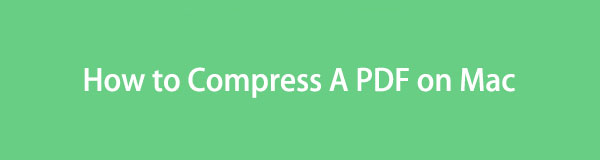

Lista de guias
Parte 1. Como compactar um PDF no Mac
Abaixo estão as técnicas rápidas para compactar seus arquivos PDF em um Mac.
Opção 1. Como compactar um PDF no Mac Preview
O Mac fornece um visualizador de arquivos integrado chamado Preview. É conhecido por visualizar arquivos de imagem em vários formatos, mas algumas pessoas podem não saber que você também pode visualizar arquivos PDF com ele, e isso não termina aí. A visualização também possui um recurso que permite compactar arquivos no seu Mac. Portanto, é a principal técnica na qual você pode confiar para compactar seus arquivos. Você achará o processo fácil devido à interface e às opções simples do Finder.
Emule as instruções pouco exatas abaixo para compactar um PDF no Mac Preview:
Passo 1Entrar em destaque usando seu ícone no Dock, e o Recentes pasta será automaticamente apresentada na janela. Percorra os arquivos e abra as outras pastas, se necessário, para encontrar e abrir o arquivo PDF que deseja compactar.
Passo 2Espere que o PDF seja mostrado na visualização. Em seguida, clique na guia Arquivo e clique em Exportações na parte inferior da lista do menu. Uma caixa de diálogo irá aparecer, então aperte o botão Barra de filtro de quartzo, Em seguida, selecione Reduzir o tamanho do arquivo das opções. Por último, clique Salvar para comprimir.


Com o FoneLab Mac Sweep, você limpará arquivos inúteis do sistema, e-mail, foto e iTunes para liberar espaço no Mac.
- Gerencie fotos semelhantes e arquivos duplicados.
- Mostre o status detalhado do Mac com facilidade.
- Esvazie a lixeira para obter mais armazenamento.
Opção 2. Como compactar um PDF no Mac online
Outro método pelo qual você pode navegar é compactar seus PDFs online. Se você acessar o site do Adobe Acrobat, encontrará o compressor de PDF online que ele oferece. Não é tão acessível quanto o Preview, pois a visita ao site depende da conexão com a Internet, mas você pode esperar um processo descomplicado se tiver uma rede estável. Você só precisa fazer upload, compactar e baixar o item que deseja compactar e pronto.
Lembre-se das etapas práticas abaixo para entender como compactar o tamanho de um arquivo PDF no Mac online:
Passo 1Entre na página de compactação online do Adobe Acrobat e arraste seu arquivo PDF para a caixa central. Ou use o Selecione um arquivo caixa para visualizar suas pastas e escolher o PDF.
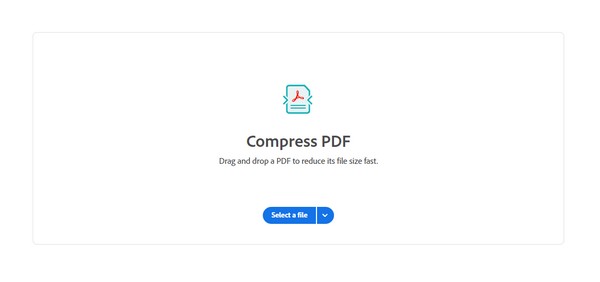
Passo 2Depois de fazer o upload, selecione seu nível de compactação preferido na tela e clique em Comprimir. A página começará a reduzir o tamanho do arquivo, então espere e clique Baixar quando terminar.
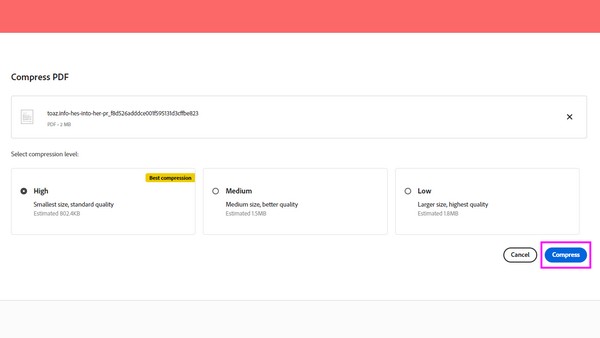
Opção 3. Como compactar um PDF em um aplicativo de terceiros para Mac
Cisdem PDF Compressor é um aplicativo que você pode obter facilmente na App Store. Oferece 4 modos de compressão; você pode escolher o tamanho do arquivo.
Siga as instruções seguras abaixo para saber como compactar o tamanho do arquivo PDF no Mac usando um aplicativo de terceiros:
Passo 1Encontre o Compressor Cisdem PDG na App Store e inicie-o no seu Mac. Abra a pasta onde seu PDF está armazenado e arraste-o para a interface do aplicativo, uma vez mostrado.
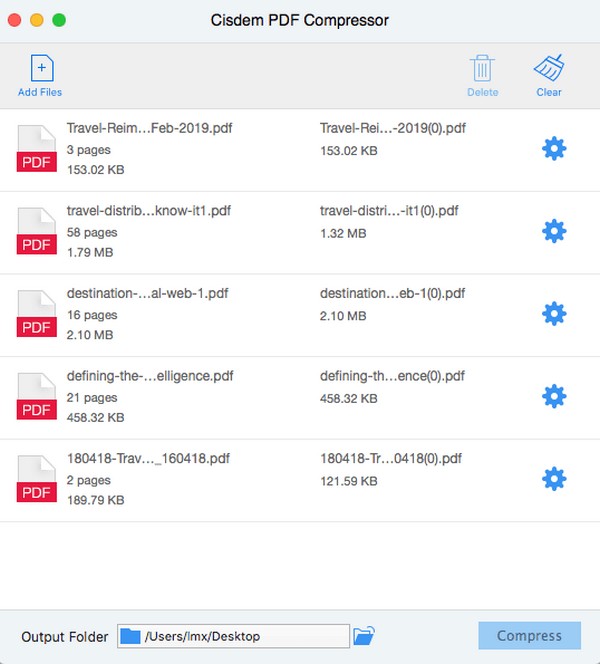
Passo 2Clique na engrenagem ícone no lado direito do PDF e escolha o tamanho de arquivo desejado quando o Configuração de compactação Aparece. Então, bata OK para salvar as alterações de compactação.
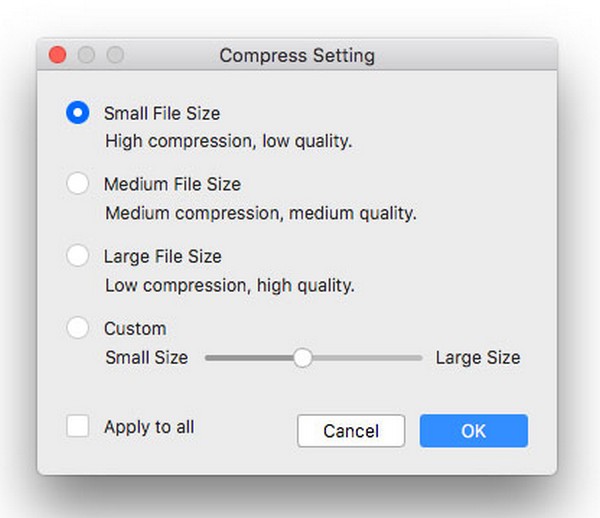
Parte 2. Como descompactar um PDF no Mac
Se você compactou seus arquivos, também precisará de uma ferramenta de descompactação. Varredura do FoneLab Mac tem uma função Unarchiver que pode descompacte seus arquivos e oferece mais benefícios. Você saberá mais sobre ele assim que explorar sua interface.

Com o FoneLab Mac Sweep, você limpará arquivos inúteis do sistema, e-mail, foto e iTunes para liberar espaço no Mac.
- Gerencie fotos semelhantes e arquivos duplicados.
- Mostre o status detalhado do Mac com facilidade.
- Esvazie a lixeira para obter mais armazenamento.
Conheça o processo descomplicado abaixo para descompactar seus arquivos PDF no Mac com Varredura do FoneLab Mac:
Passo 1Faça uma visita ao site FoneLab Mac Sweep para ver seu Download grátis guia exibida sob as descrições das ferramentas. Selecione-o e o arquivo estará no seu Mac em breve. Transfira-o para o Aplicações pasta e, em seguida, comece a executar o programa.
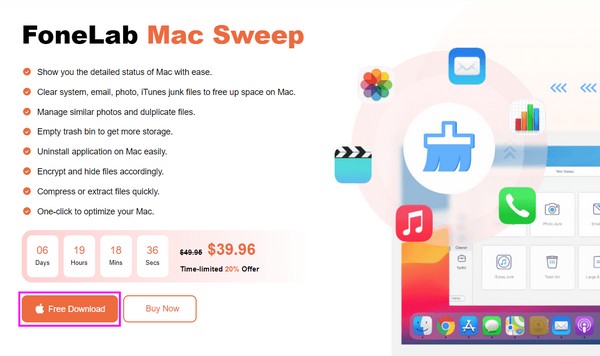
Passo 2Bata no Conjunto de ferramentas caixa e clique Unarchiver na tela seguinte. No lado esquerdo da tela, arraste e solte o arquivo PDF na caixa e clique no botão Descomprimir botão à direita para descompactar seu arquivo.
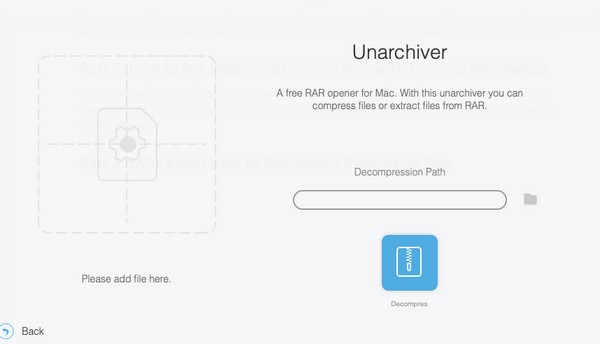
Parte 3. Como apagar arquivos no Mac com FoneLab Mac Sweep
Se você compactar todos os seus arquivos PDF, mas precisa de mais espaço de armazenamento, Você pode usar Varredura do FoneLab Mac de novo. Vários usuários de Mac confiam nesta ferramenta sempre que é hora de diminuir o lixo do Mac e outros dados desnecessários.

Com o FoneLab Mac Sweep, você limpará arquivos inúteis do sistema, e-mail, foto e iTunes para liberar espaço no Mac.
- Gerencie fotos semelhantes e arquivos duplicados.
- Mostre o status detalhado do Mac com facilidade.
- Esvazie a lixeira para obter mais armazenamento.
Siga as instruções simples abaixo como modelo para apagar arquivos em um Mac com Varredura do FoneLab Mac:
Passo 1Abra novamente o programa FoneLab Mac Sweep e escolha Limpador assim que a interface principal da ferramenta for exibida. Mais funções estarão na tela seguinte, então clique primeiro na caixa dos dados que deseja apagar. Depois disso, selecione Escanear abaixo da descrição da função para verificar os dados selecionados. Em seguida, clique em Exibir.
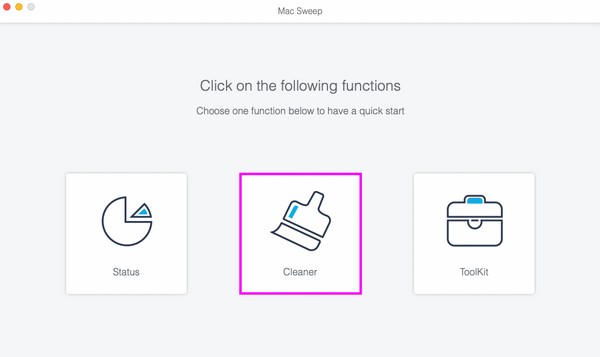
Passo 2Quando seus arquivos forem apresentados e listados na interface do programa, encontre os dados específicos que você excluirá na coluna da direita. Enquanto isso, a coluna da esquerda mostra os dados categorizados, então clique nas caixas alinhadas a cada item se quiser selecionar todos. Depois de terminar, aperte o peixe de água doce botão para apagar seus arquivos indesejados no Mac.
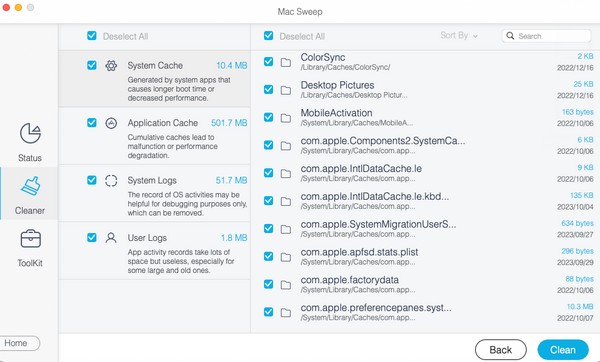
Parte 4. Perguntas frequentes sobre como compactar um PDF no Mac
1. Posso reduzir um arquivo PDF para enviá-lo por e-mail?
Sim você pode. Compactar ou reduzir o tamanho do arquivo PDF permite enviá-lo por e-mail com sucesso. Como muitas pessoas sabem, enviar anexos de e-mail pode ser difícil se o arquivo que você deseja enviar exceder o limite de tamanho. Assim, verifique as estratégias acima para ajudá-lo a reduzir ou compactar o tamanho do arquivo PDF.
2. Por que meus arquivos PDF são tão grandes?
O conteúdo dos seus arquivos PDF pode conter inúmeras imagens, o que aumenta seu tamanho. Ou mais fontes devem ser subconjuntos ou incorporadas, fazendo com que o arquivo fique superdimensionado.
Isso é tudo para compactar seus arquivos PDF em um Mac. Esperamos que você tenha aprendido algo e compactado seus PDFs com sucesso com as técnicas mencionadas acima.

Com o FoneLab Mac Sweep, você limpará arquivos inúteis do sistema, e-mail, foto e iTunes para liberar espaço no Mac.
- Gerencie fotos semelhantes e arquivos duplicados.
- Mostre o status detalhado do Mac com facilidade.
- Esvazie a lixeira para obter mais armazenamento.
